Einige haben sie noch, viele kennen sie noch, manche haben sie schon ersetzt. Die Rede ist von der klassischen Türklingel mit Wechselstrom, die entweder schrillt oder metallern “ding-dong” von sich gibt, wenn an der Tür jemand den Taster mit der Glocke betätigt.
Das Problem ist, wenn man sich gerade im Keller oder draußen befindet, hört man die Klingel nicht immer.


Hier wird durch das “Klingeln” der Bolzen in der Mitte nach links geschlagen, das ist das “ding”, lässt man den Taster los, schlängt der Bolzen wieder nach rechts, das ist das “dong”. An den beiden Kontakten liegt beim Klingeln Wechselspannung an, meist ~12V.
Ich habe mir überlegt, dass man den zum Teil kurzen Wechselspannungsimpuls durch einen ESP32 detektieren müsste, um ihn dann dem Home Assistant für eine Benachrichtigung zu nutzen.
Da es sich um Wechselspannung handelt, könnte es durchaus sein, dass der ESP32 aufgrund des schnellen Wechsels nichts detektiert oder mehrfach detektiert. Ein ESP32 bietet die Funktion auf den Wechsel eines Eingangs von Hi nach Lo, sowie umgekehrt zu reagieren, unabhängig ob der Eingang gerade im Code abgefragt wird, dazu später.
Schaltplan
Aber eins nach dem anderen. Zuerst werden die ~12V mit Dioden gleichgerichtet. Richtet man Wechselspannung gleich, haben wir viele “kleine Berge”. Für das oben genannte “Dektieren” wäre das nicht von Vorteil, entweder ist der ESP32 zu langsam, oder zu schnell und es wird bei langem klingeln, mehrfach klingeln gemeldet. Was wir zum Gleichrichter also noch benötigen ist etwas, was die Spannung nach dem Gleichrichter stabilisiert, dazu verwende ich einen 22µF Kondensator. Um zu verhindern, dass sich hier ungewollt eine Spannung aufbaut, sowie der Kondensator nach dem Klingeln wieder zügig entlädt, habe ich zwischen dem Ausgang des Gleichrichters und Masse einen Widerstand mit 1kO verbaut.
Nachdem das Signal gleichgerichtet ist, müssen wir dafür sorgen, dass der Eingang des ESP32 maximal 3,3V erhält und keine Spannung darüber, dazu verwende ich einen BC547C Transistor als Schalter. Der Kollektor wird hierbei über einen Widerstand auf Hi gezogen, während am Kollektor der Eingang des ESP32 angeschlossen ist. Wird jetzt die Klingel aktiviert, liegt an der Basis des Transistors eine Spannung an, der Transistor wird leitend und der Eingang des ESP32 bzw. der Kollektor wird gegen Masse “gezogen”.
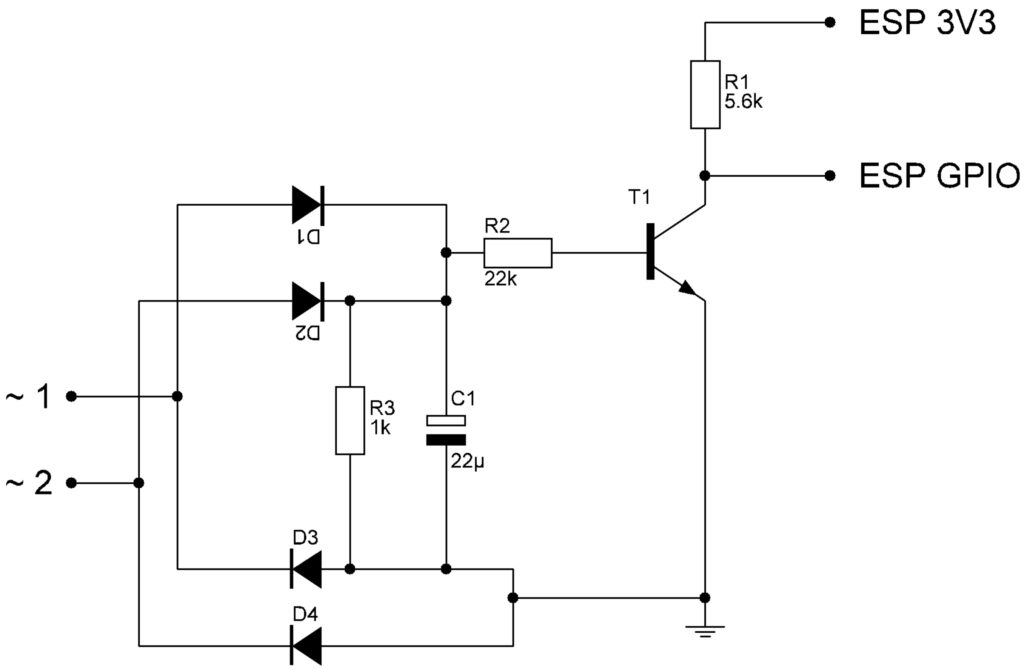
Platine
Hier die Platine dazu (Afillate): https://aisler.net/p/RGOCICIL
Bauteile:
- C1 : 22 µF
- C2, C3, C4 : 10nF
- D1, D2, D3, D4 : Diode Typ 1N 4148
- IC1 : RECOM R-78E50-05
- L1 : 10 µH
- LED1 : Standard LED
- R1 : 2.2kO
- R2, R3 : 5.6kO
- R4 : 22kO
- R5 : 1kO
- T1 : BC547C
- Test : Dip-Taster
Hardware
Nach einigen Test mit dem Oszilloskop auf dem Breadboard und zusammenlöten der Platine, habe ich ein Gehäuse für den Aufbau erstellt.
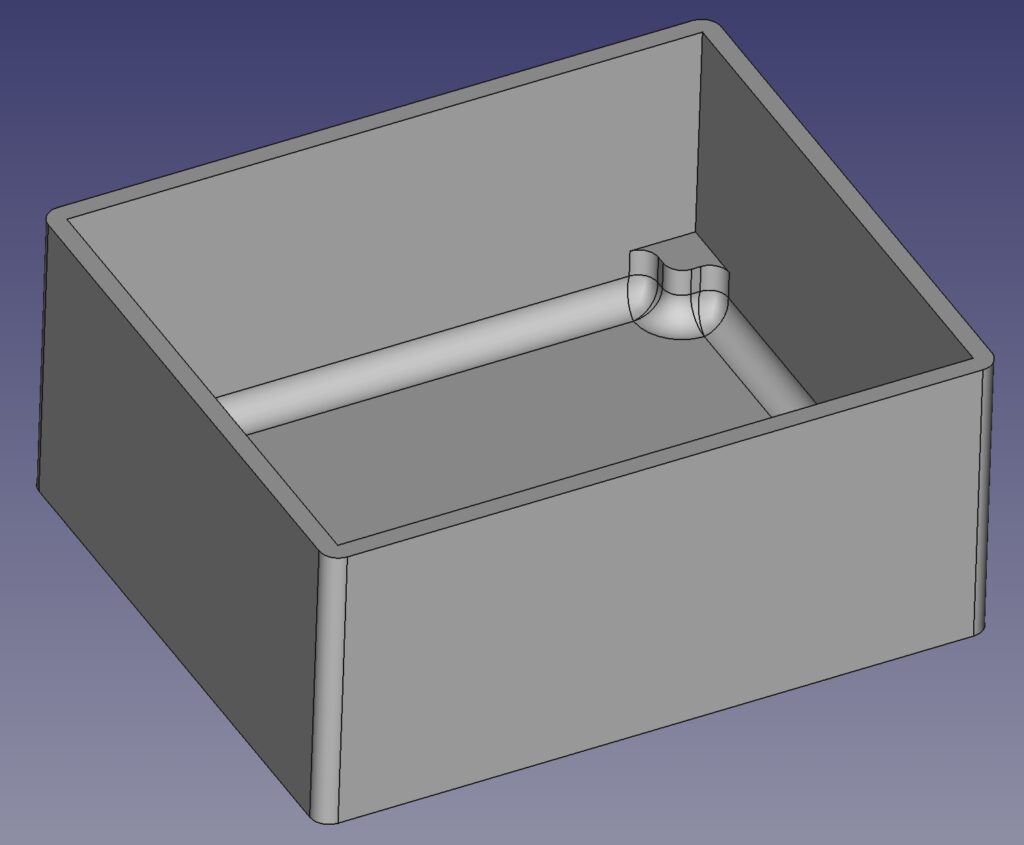
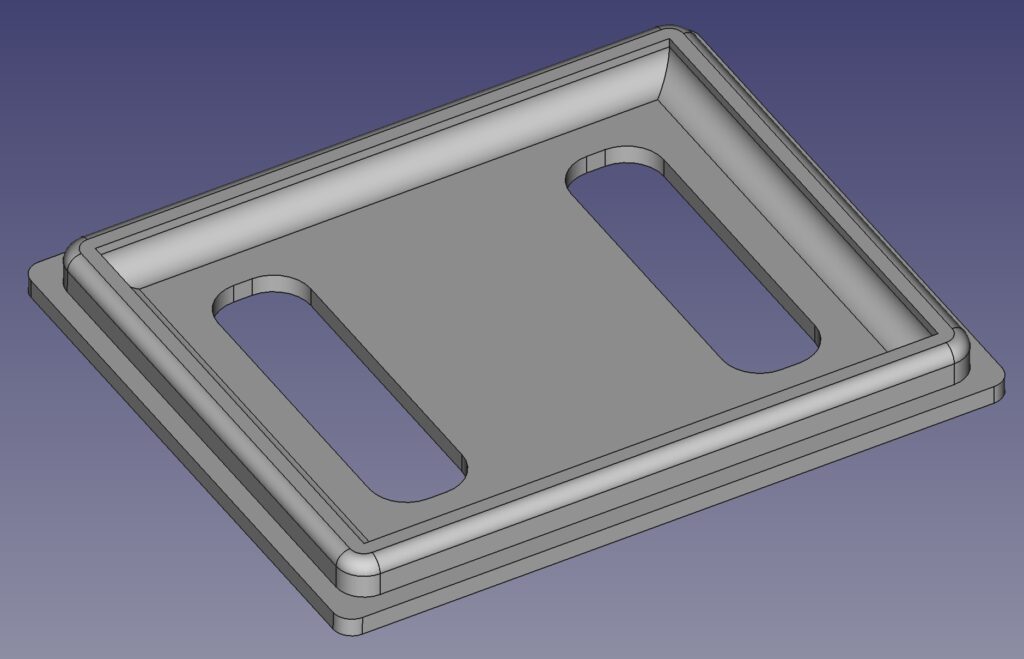
Die erste Montage sieht wie folgt aus:

Nach positivem Verlauf der Tests, habe ich die mittlerweile vergilbte Klingelabdeckung angeschliffen und mit Sprühlack lackiert, inklusive Klarlack.


Home Assistant
Wichtig ist, dass die Klingel proaktiv dem Home Assistant meldet, dass geklingelt wurde. Dafür muss im Home Assistant ein Template Sensor angelegt werden.
binary_sensor:
- platform: template
sensors:
door_bell:
friendly_name: "Türklingel"
value_template: "{{ state_attr('binary_sensor.eg_front_door_bell', 'ring') }}"Auf die Statusänderung des Binary Sensor lässt sich dann ein Automatismus registrieren, der z.B. per Benachrichtigung an mobile Geräte das Klingeln meldet.
Software
Sobald die Türklingel gedrückt wurde und der GPIO Port des ESP32 auf Low geschaltet wird, soll dies an Home Assistant zurückgemeldet werden. Somit muss ein Handler auf das “to-low” bzw FALLING des GPIO Ports registriert werden, ein sogenannter Interrupt. Im Anschluss muss dann der Klingelstatus an den Home Assistant übermittelt werden, genauso wie einige Zeit später das Klingel Signal durch den ESP32 wieder resettet werden muss. Der Bearer ist ein Langzeittoken, dass als Admin erstellt werden muss.
#include <ArduinoJson.h>
#include <HTTPClient.h>
#include <WiFiClientSecure.h>
#include <TaskScheduler.h>
#include <NTPClient.h>
#include <WiFiUdp.h>
// --------- WIFI -----------
[...]
unsigned long previousMillis = 0;
unsigned long interval = 30000;
// --------- END WIFI -------
// --------- INITS -------
const char* ssid = STASSID;
const char* password = STAPSK;
const char* deviceName = DEVICENAME;
WiFiUDP ntpUDP;
NTPClient timeClient(ntpUDP, "de.pool.ntp.org", 0, 6 * 3600 * 1000);
StaticJsonDocument<2048> jsonDocument;
const String HomeAssistantBearerName = "Authorization";
const String HomeAssistantBearerContent = "Bearer XXX";
const String SendApiIotUrl = "http://homeAssistantIp:8123/api/states/binary_sensor.door_bell";
// --------- END INITS -------
// --------- SCHEDULER BEGIN -------
void resetRing();
Task scheduleResetRing(120*1000, TASK_FOREVER, &resetRing);
void checkFreeRam();
Task scheduleCheckFreeRam(60*1000, TASK_FOREVER, &checkFreeRam);
Scheduler runner;
// --------- SCHEDULER END ---------
// --------- Pins -----------
static int morsePin = 2;
const int detectLed = 4; // D4
const int testButton = 18; // D18
const int dorbellPin = 34; // D34
// --------- END Pins ----------
// --------- Variables ---------
bool ringActive = false;
bool sentActive = false;
bool sentInactive = false;
unsigned long ringMillis = -1;
// --------- END Variables ---------
// --------- Interrupt Functions -----------
void IRAM_ATTR eventDorbell()
{
detachInterrupt(dorbellPin);
ring();
}
// --------- END Interrupt Functions -----------
void setup()
{
initSerial();
delay(2000);
initWifi();
initPinModes();
initSchedules();
initTimeClient();
}
void initSerial()
{
Serial.begin(115200);
while(!Serial){} // Waiting for serial connection
Serial.println();
}
void initWifi()
{
[...]
}
void initPinModes()
{
Serial.println("PIN inits");
pinMode(morsePin, OUTPUT);
pinMode(detectLed, OUTPUT);
pinMode(testButton, INPUT);
pinMode(dorbellPin, INPUT);
attachInterrupt(dorbellPin, eventDorbell, FALLING);
}
void initSchedules()
{
Serial.println("SCHEDULES init");
runner.init();
runner.addTask(scheduleCheckFreeRam);
scheduleCheckFreeRam.enable();
runner.addTask(scheduleResetRing);
scheduleResetRing.enable();
}
void initTimeClient()
{
timeClient.begin();
timeClient.update();
}
void checkFreeRam()
{
if (ESP.getFreeHeap() < 60000)
{
ESP.restart();
}
//Serial.println("Free RAM: " + String(ESP.getFreeHeap()));
}
void resetRing()
{
sendRingStatus();
}
void loop()
{
wifiReconnectCheck();
handleButtons();
bool beforeRingVal = ringActive;
handleRing();
runner.execute();
}
void ringResetter()
{
if (ringMillis != -1)
{
unsigned long currentMillis = millis();
if (ringMillis > currentMillis)
{
ringMillis = currentMillis;
}
if (currentMillis - ringMillis >= 30000)
{
bool doorbellState = digitalRead(dorbellPin);
if (doorbellState == true)
{
unring();
}
}
}
}
void wifiReconnectCheck()
{
unsigned long currentMillis = millis();
// if WiFi is down, try reconnecting every CHECK_WIFI_TIME seconds
if ((WiFi.status() != WL_CONNECTED) && (currentMillis - previousMillis >=interval))
{
Serial.print(millis());
Serial.println("Reconnecting to WiFi...");
WiFi.disconnect();
WiFi.reconnect();
previousMillis = currentMillis;
}
}
void handleButtons()
{
int testBtn = digitalRead(testButton);
if (testBtn == 1)
{
digitalWrite(morsePin, HIGH);
delay(100);
testBtn = digitalRead(testButton);
digitalWrite(morsePin, LOW);
if (testBtn == 1)
{
ring();
}
delay(2000);
}
}
void handleRing()
{
if (ringActive == true && sentActive == false)
{
sendRingStatus();
}
else if (ringActive == false && sentInactive == false)
{
sendRingStatus();
}
else if (ringActive == true && sentInactive == true)
{
sendRingStatus();
}
}
void ring()
{
ringActive = true;
ringMillis = millis();
digitalWrite(detectLed, HIGH);
}
void unring()
{
ringActive = false;
digitalWrite(detectLed, LOW);
attachInterrupt(dorbellPin, eventDorbell, FALLING);
}
String sendRingStatus()
{
String retStr;
HTTPClient *https = new HTTPClient();
https->setReuse(false);
Serial.print("[HTTP] begin...\n");
Serial.println("[HTTP] URL: " + SendApiIotUrl);
if (https->begin(SendApiIotUrl))
{
Serial.print("[HTTP] POST...\n");
https->setTimeout(30000);
// start connection and send HTTP header
https->addHeader("Content-Type", "application/json; charset=UTF-8");
https->addHeader(HomeAssistantBearerName, HomeAssistantBearerContent); // auth
// status Json
bool initialRingActive = ringActive;
String sendContent = "{\"state\": \"off\" }";
if (initialRingActive == true)
{
sendContent = "{\"state\": \"on\" }";
}
Serial.println("Content: " + sendContent);
int httpCode = https->POST(sendContent);
// httpCode will be negative on error
if (httpCode > 0)
{
// HTTP header has been send and Server response header has been handled
Serial.printf("[HTTP] POST... code: %d\n", httpCode);
// file found at server
if (httpCode == HTTP_CODE_OK || httpCode == HTTP_CODE_MOVED_PERMANENTLY)
{
//String payload = https->getString();
//Serial.println(payload);
retStr = https->getString();
if (initialRingActive == true)
{
sentActive = true;
sentInactive = false;
delay(3000);
unring();
}
else if (initialRingActive == false)
{
sentActive = false;
sentInactive = true;
}
}
//String payload = https->getString();
//Serial.println(payload);
}
else
{
Serial.printf("[HTTP] GET... failed, error: %s\n", https->errorToString(httpCode).c_str());
retStr = "error: ";
retStr += https->errorToString(httpCode).c_str();
}
https->end();
}
else
{
Serial.printf("[HTTP] Unable to connect\n");
retStr = "ConErr";
}
delete https;
https = NULL;
delay(2000);
return retStr;
}Probleme
Klingeldrähte sind meist ohne Abschirmung verlegt, das heißt wenn ein Elektromagnetischer Impuls durch z.B. das Abschalten einer LED Lampe oder schalten eines Relais in der Nähe der Klingelleitung vollzogen wird, meldet die Klingel ab und an (wenige Male pro Monat) fälschlicherweise klingeln. Wahrscheinlich würde sich das Problem durch das Ersetzen der Klingelleitung durch eine abgeschirmte Leitung, beispielsweise CAT7 lösen lassen.
Noch ein Hinweis: Wenn die Klingel gedrückt ist, der Trafo im Schaltschrank z.B. ~12V auf der Sekundärseite nominal aufweist, kann es sein, dass bei angeschlossener Klingel weniger als 12V direkt vor der Klingel messbar sind, das ist normal. Das kommt dadurch, weil die Klingel Strom braucht und der Trafo oft nur eine Begrenze menge Strom liefern kann.
Hinweis
Dieser Artikel dokumentiert lediglich meinen Aufbau. Für den Nachbau, die Nutzung einzelner Komponenten, die Platinen und den gesamten Inhalt wird die Haftung in jeglicher Form ausgeschlossen.

3 replies on “Klassische Türklingel smart gemacht”
[…] Vor einiger Zeit habe ich meine Türklingel smart gemacht, hier der Link. […]
Hallo, ein sehr schöner Artikel, der mich animiert hat zum nachbauen.
Was ich hier nicht verstehen, braucht der ESP permanent 3V Spannung?
Ich habe die Schaltung fertig der ESP ist programmiert und ein “Trockentest” habe ich auch schon gemacht, ESP an USB angeschlossen und Button gedrückt, wird in HomeAssistant detektiert.
Sobald ich es anschließe und Klingel tut sich nix.
Oder meine Impulse passen nicht mit denen von die überein
Der ESP wird permanent über den Step-Down Wandler mit 5V versorgt. Der interne Step-Down des ESP versorgt diesen dann. Der (externe) StepDown Wandler (RECOM R-78E50-05) kann mit 6-25V versorgt werden. Um den ESP über den StepDown Wandler zu versorgen, muss der Jumper J-DC geschaltet sein. Dieser darf NICHT geschaltet sein, wenn der ESP via USB versorgt wird. Wichtig ist, dass die Klingel AC oder DC liefert. – Ich empfehle beim Klingeln die Spannung zu messen, die am “Klingel” Eingang anliegt.